Slik fjerner du iOS 17 Developer Beta fra iPhone
Miscellanea / / June 14, 2023
Post lanseringen av iOS 17 i WWDC'23 gjorde Apple det enkelt å installere iOS 17 Developer Beta programvare på din iPhone. Tidligere måtte du betale $99 for å registrere deg som utvikler for å installere betaen, men denne gangen er det gratis. Dermed gikk vi videre og brukte iOS 17-utviklerbetaen. Mens vi var glade for å bruke alle Nye funksjoner, en uke senere var det bare fornuftig å fjerne iOS 17-utviklerbetaen fra vår iPhone.

Jada, vi hadde en flott tid å bruke Kontakt plakater, iMessage-klistremerker, og alt nye personvernfunksjoner i iOS 17. Men de fleste av disse nye funksjonene ble kjørt med feil, og apper ville ofte ende opp med å krasje. Hvis du er lei av dem eller har installert iOS 17 Developer Beta på din primære enhet, viser vi deg hvordan du fjerner den.
Hvorfor fjerne iOS 17 Developer Beta fra iPhone
Her er noen av grunnene til at du må vurdere å fjerne utviklerbetaversjonen av iOS 17 fra iPhone:
- iOS 17 utviklerbeta er rettet mot apputviklere for å teste appene de bygger. Derfor er det ikke rettet mot vanlige brukere.
- iOS 17-utviklerbetaen har mange feil – for eksempel krasjet Music-appen da vi slo på den nye crossfade-funksjonen i innstillingene.
- Både ytelsen og batterilevetiden til en iPhone kan reduseres mens du kjører en utviklerbeta av iOS 17.
- Alle de nye funksjonene er i sin første versjon - du kan bare se den endelige versjonen av den enten i den offentlige betaversjonen eller den stabile versjonen etter en rekke forbedringer og endringer. Derfor oppleves disse nye funksjonene best etter den stabile utgivelsen.
- Tredjepartsapper kan møte et problem i iOS 17-utviklerbeta. Selv om vi ikke så noen problemer denne gangen, var det mange klager vedr bankapper fungerer ikke som forventet.
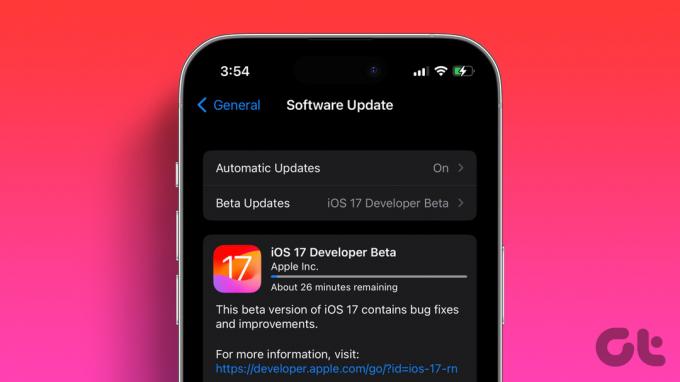
Dette er noen av grunnene til at det ikke anbefales å brukes på en iPhone som brukes som en primær enhet. Derfor er det en god idé å fjerne iOS 17-utviklerbetaen fra din iPhone. Det er imidlertid et par ting du bør huske på før du fjerner utviklerbetaen fra iPhone.
Ting å vite før du avinstallerer iOS 17 Developer Beta
Dessverre må du slette og gjenopprette iPhone hvis du vil bli kvitt utviklerbetaen til iOS 17. Her er det du trenger å vite:
- Denne prosessen vil nedgradere din iPhone fra utviklerbetaen til iOS 17 til den siste tilgjengelige stabile versjonen av iOS 16.
- Sørg for at du har tilgang til en Windows-PC med iTunes installert eller en Mac.
- Sørg for at du har en original/MFi-sertifisert lynkabel.
- Din iPhone vil bli slettet under prosessen. Så sørg for at du har sikkerhetskopierte dataene dine.
- Fortsett bare hvis du husker Apple ID og passord og passordet på enheten.
- Sørg for at du har en god internettforbindelse gjennom hele prosessen på din PC eller Mac.
- Det anbefales at du lader iPhone helt opp før du fortsetter til neste seksjon.
Nedgrader fra iOS 17 Developer Beta til iOS 16
Her er de trinnvise instruksjonene for å fjerne iOS 17-utviklerbetaen fra iPhone ved hjelp av Windows og Mac.
Trinn 1: Koble iPhone til en PC med iTunes eller Mac. Trykk på "Stol på denne datamaskinen" og skriv inn passordet ditt for å opprette en forbindelse mellom iPhone og datamaskinen.
I mellomtiden, åpne iTunes på Windows eller Finder på Mac og sørg for at iPhone blir oppdaget.

Steg 2: Du må gå inn i gjenopprettingsmodus på iPhone.
- Trykk på volum opp-tasten og slipp den raskt.
- Trykk på volum ned-tasten og slipp den raskt.
- Trykk og hold inne strømknappen. Du vil først se strømav-menyen, du vil se Apple-logoen og til slutt vil du se gjenopprettingsmodusskjermen. Sørg for å holde inne strømknappen under hele prosessen.
Merk: Ikke slutt å trykke på knappen før du ser gjenopprettingsmodusskjermen på iPhone.

Steg 2: Du vil se følgende melding på iTunes eller Mac. Trykk på Gjenopprett.
Merk: Hvis du ser en popup som ber om Tillat tilbehør å koble til før dette trinnet, velg Tillat.

Trinn 3: Klikk på "Gjenopprett og oppdater" for å bekrefte og følg instruksjonene på skjermen.
Når det er gjort, vil restaureringsprosessen begynne. Sørg for å holde iPhone koblet til PC-en eller Mac-en din gjennom hele prosessen.

Avhengig av internetthastigheten din, kan det ta en stund å laste ned filene. Etter dette vil iPhone automatisk gjenopprettes og nedgraderes til den nyeste ikke-betaversjonen av iOS 16. Klikk på Ok i popup-vinduet og ber deg om å la enheten være tilkoblet.
Deretter skriver du inn passordet eller Apple ID-passordet ditt for å bekrefte identiteten din. Videre vil du også få muligheten til å gjenopprette en sikkerhetskopi på iPhone eller sette den opp som ny.
Videre må du også avmelde deg fra Apples utviklerprogram på din iPhone som kjører den nyeste iOS 16-versjonen. Gå til Innstillinger > Generelt > Programvareoppdatering > Betaoppdateringer > velg av.
Vanlige spørsmål om avinstallering av iOS 17 Developer Beta
Nei. Det er ingen profil involvert i å installere iOS 17-utviklerbeta. Derfor er den eneste måten å gjenopprette iPhone.
Koble fra iPhone og trykk og hold inne strømknappen til den slås av. Når den er slått av, trykk og hold inne strømknappen igjen for å slå på iPhone. Det vil starte opp i gjenopprettingsmodus.
Du må laste ned en .ipsw-fil fra en pålitelig kilde. Hold nede Shift-tasten (Windows) eller Kommando-tasten (Mac) og klikk på Gjenopprett. Du vil da kunne velge .ipsw-filen og deretter gjenopprette iPhone.
Vent på iOS 17 stabil versjon
Vi forstår det, du kunne ikke holde på spenningen og ønsket å bruke alle de nye funksjonene til iOS 17. Men for den beste opplevelsen, vent på den stabile versjonen som forventes å slippes i september. I mellomtiden vil Apple legge merke til alle problemene og rapporterte feil og presse inkrementelle oppdateringer til iOS 17-utviklerbeta. Så hvis du har lyst til å være i betaversjonen, er det beste valget å vente på oppdateringer.
Sist oppdatert 14. juni 2023
Artikkelen ovenfor kan inneholde tilknyttede lenker som hjelper til med å støtte Guiding Tech. Det påvirker imidlertid ikke vår redaksjonelle integritet. Innholdet forblir objektivt og autentisk.



